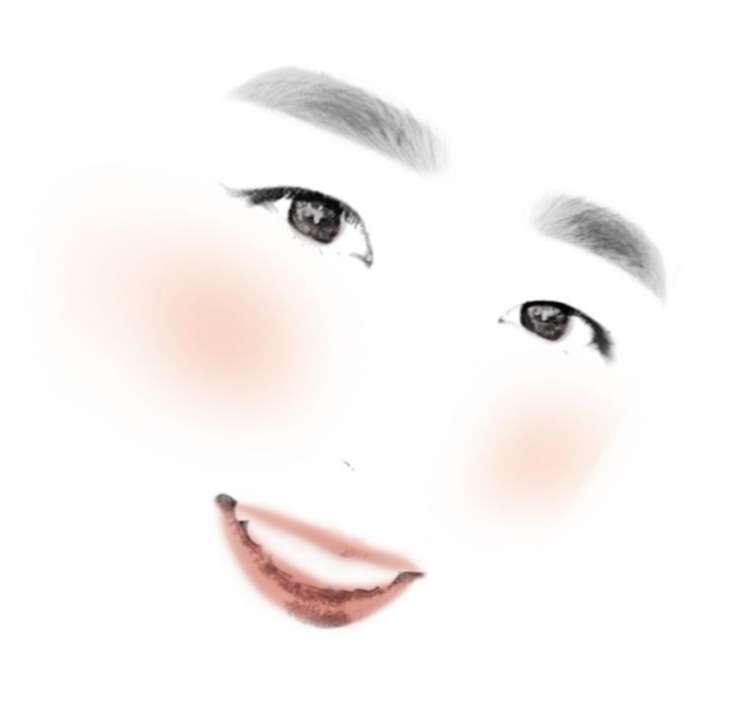티스토리 뷰

AMD의 CPU나 GPU의 특징 중 하나로 플루이드 모션이라는 것이 있다.
동영상을 재생할 때, 영상의 한 장면과 그 다음 장면 사이에 간극을 매워줄 수 있는 화면 (보간)을 생성하여 넣어주는 것으로 보다 더 부드럽고 자연스럽게 화면이 보이도록 해주는 역할을 한다.
얼마나 부드럽게 화면이 보이는지를 보고 싶으면 나무위키에 나온 2번째 영상을 보는 것을 추천한다.
플루이드 모션 - 나무위키
최근 수정 시각: 2019-05-25 16:48:24 위 영상이 무슨차이인줄 모르겠다면 아래영상을 보면 확실히 비교가 가능하다.비교하려면 60FPS 이상으로 설정후 확인해야 한다.AMD의 동영상 후처리 그래픽카드 가속 기술로 초당 24프레임 또는 30프레임 동영상의 각 프레임 사이에 앞프레임과 뒤프레임을 기반으로 중간프레임을 연산을 통해 만들어 초당 60프레임으로 늘려 재생하는 기술이다.[1] 처음 적용하면 이를 못 느껴도 한번 눈에 익으면, 기존 24,
namu.wiki
1. 설정 방법
Bluesky Frame Rate Converter는 플루이드 모션 기능을 활성화 할 수 있는 필터로 아래의 사이트에서 무료료 받을 수 있다.
Bluesky Frame Rate Converter
By downloading, installing and/or using this software, You will be deemed to have accepted this License Agreement. The files are checked in advance to make sure they are safe. If your security software detects it incorrectly, please add the file as an exce
bluesky-soft.com
해당 사이트에 들어가서 맨 밑으로 내리면, download라고 적힌 부분이 존재한다. 2가지가 나오는데, 위의 것을 선택하는 것이 설치와 제거 측면에서 편하다.


해당 링크를 눌러 나온 파일을 설치한다. 바꿀 것이 없고, 이상한 것을 깔려고 하는 시도도 없으니 안심하고 설치하면 된다.
**최근에 Bluesky FRC가 적용 방식을 바꾸면서 기존에 있었던 블로그들의 글과는 적용 방식이 달라졌다.
설치가 되었으면 아래와 같은 창이 뜨거나, 혹은 이 창을 닫았다면 Win키를 누른 뒤 Bluesky를 적으면 Bluesky Frame Rate Conversion 프로그램이 검색되어 나온다. 실행해주자.

Bluesky FRC를 설치하고 실행하면 위와 같은 창이 뜬다. 우선은 GPU라고 적힌 부분을 클릭하고 Enable AMD Fluid Motion Video를 클릭하면 된다.

과거에는 Radeon setting에 들어가서 추가적인 설정을 해야 했으나, 지금은 자동으로 적용이 된다.
이후에는 AFM Mode를 Auto에서 Mode1이나 Mode2로 바꿔준다.
Mode 1 : 원본2개 당 보간 3개 사용
Mode 2 : 원본1개 당 보간 4개 사용
원하는 것을 선택해서 바꾸어준다. 원본 1개당 보간이 Mode 2가 더 많기 때문에 훨씬 더 부드러운 영상을 보여준다.

Mode를 변경하면 위쪽에 있는 Rate Conversion 부분이 선택할 수 있는 상태로 변경된다. 24p / 30p 두 개를 모두 체크해 준다. ( 20.06.21 기준 :: 최근에는 25p도 나왔다.)

이제 AMD 플루이드 모션 설정이 끝났다. 다음은 실제로 사용하기 위한 설정에 대해서 다루고자 한다.
2. 다음 팟플레이어 설정
AMD 플루이드모션은 필터처럼 동작하기 때문에 필터를 설정할 수 있는 팟플레이어를 많이 사용한다. 다음 팟 플레이어는 아래 사이트에서 다운받을 수 있다.
카톡에서 친구하고 카톡에서 바로보자. 카카오TV
카톡에서 친구하고 카톡에서 바로보자. 카카오TV
tv.kakao.com
팟플레이어는 다운 받을 때 주의해야 하는 점이 있다. 설치 과정 중간중간에 필요없는 것을 넣어 두었다. 체크박스가 나오면 하나하나 다 확인해서 필요 없는 부분은 체크 해제해주자!
팟플레이어를 다운 받고 나서 실행하고서 F5키를 누른다. 그러면 [설정창]이 나온다. 우리가 바꿀 설정창은 아래와 같다.
코덱/필터 - 전역 필터 우선 순위
코덱/필터 - 개별 필터 우선 순위
우선 전역 필터 우선 창에서 시스템 코덱 추가 버튼을 누른다.

위와 같이 나온 창에서 빨간색으로 표시한 필터를 선택해서 확인을 누른다. 이후 아래 창과 같이 우선 순위 설정을 최우선 사용으로 바꿔준다.

개별 필터도 동일한 방법으로 설정해준다.
3. 사용 방법
다음 팟 플레이어로 재생한 후 Tab 키를 눌러보자. 아래와 같은 글들이 나온다. 이 때, 빨간 네모친 부분처럼 뒤의 숫자가 60 근방으로 나오면 플루이드 모션이 정상적으로 적용된 것이다.

플루이드 모션은 필터를 적용하는 방법을 사용하기 때문에 팟플레이어로 볼 경우에만 적용된다. 때문에 유투브 등을 볼 때에도 팟플레이어로 봐야 온전하게 누릴 수 있다.
'IT&Tech > IT' 카테고리의 다른 글
| [정보] IpTime 공유기로 VPN 설정하기 (2) | 2019.09.22 |
|---|---|
| [정보] S340-15API R5 드라이버 설치 (0) | 2019.09.16 |
| [정보] 프린터 포트 삭제 방법 (1) | 2019.06.29 |
| [정보] 프린터 포트 삭제 시 "리소스가 사용 중 입니다" 뜰 경우 (8) | 2019.06.24 |
- Total
- Today
- Yesterday
- 리뷰
- latex
- 갤럭시
- IEEE
- 회로
- hspice
- 사경인
- 장르소설
- AMD
- 시뮬레이션
- s-rim
- 논문쓰기
- 노트북
- MicroLED
- 적정가치
- 재무제표모르면주식투자절대로하지마라
- 갤럭시북이온
- XBOOMGO
- 포트삭제
- 레이크머티리얼즈
- Overleaf
- verilog
- 음향기기
- 블루투스5.0
- 와디즈
- vivado
- 카카오페이지
- 프린터
- 3500u
- 투자
| 일 | 월 | 화 | 수 | 목 | 금 | 토 |
|---|---|---|---|---|---|---|
| 1 | 2 | 3 | ||||
| 4 | 5 | 6 | 7 | 8 | 9 | 10 |
| 11 | 12 | 13 | 14 | 15 | 16 | 17 |
| 18 | 19 | 20 | 21 | 22 | 23 | 24 |
| 25 | 26 | 27 | 28 | 29 | 30 | 31 |